一,切换python版本为3.5
装好ubuntu,python版本是2.7的
我自己安装并更改打开为python3.5
sudo apt-get install python3.5
设置优先级和默认环境:
sudo update-alternatives --install /usr/bin/python python /usr/bin/python2 100
sudo update-alternatives --install /usr/bin/python python /usr/bin/python3 150
切换版本:
update-alternatives --config python
可看见python已经为3.5了。
二,安装pycharm:
pycharm官网
三,安装anaconda
下载python3.5对应的版本
https://repo.anaconda.com/archive/
然后:
~$ cd 下载
~/下载$ bash Anaconda2-4.2.0-Linux-x86_64.sh
这里需要一直按Enter,直到出现需要输入yes or no 。输入yes后,会显示Anaconda将要安装到哪个目录下,可以自行修改,这里我选择默认的路径,直接回车。最后会提示添加环境变量,输入yes后,安装完成。
pycharm中更改解释器路径。
ok,,结束。
在~/.bashrc添加
export PATH="/home/fzh/anaconda2/bin:$PATH"(注意py3是anaconda3)
在source一下
创建虚拟环境
conda create -n your_env_name python=x.x激活进入
source activate your_env_name
查看已有的虚拟环境
conda-env list
删除环境
conda remove -n conda_name --all
卸载anaconda
首先直接删除整个anaconda文件夹,在vim ~/.bashrc
注释掉# export PATH="/home/fzh/anaconda2/bin:$PATH"
最后在source ~/.bashrc
重启终端
更换conda源
将以上配置文件写在~/.condarc中
vim ~/.condarc
channels:- https://mirrors.ustc.edu.cn/anaconda/pkgs/main/- https://mirrors.ustc.edu.cn/anaconda/cloud/conda-forge/- https://mirrors.tuna.tsinghua.edu.cn/anaconda/pkgs/free/- defaults
show_channel_urls: true安装opencv
pip install opencv-contrib-python
pip install opencv-python
四,安装docker
修改docker硬盘路径
docker/nvidia-docker 操作指南
https://www.dongliwu.com/archives/61/#directory0824639160743786413
若先前有安装docker需要先卸载(若没有安装过则无需执行),执行命令:
sudo apt-get remove docker docker-engine docker.io
Docker的安装有多个方式,这里以最常见的方式为例。首先依次执行以下命令,把docker仓库加进到apt里.
sudo apt-get update
sudo apt-get install apt-transport-https ca-certificates curl software-properties-common
curl -fsSL https://download.docker.com/linux/ubuntu/gpg | sudo apt-key add -
sudo apt-key fingerprint 0EBFCD88
sudo add-apt-repository "deb [arch=amd64] https://download.docker.com/linux/ubuntu $(lsb_release -cs) stable"
正式安装docker:
sudo apt-get update
sudo apt-get install docker-ce
apt-cache madison docker-ce
sudo docker run hello-world
最后一个命令是验证docker是否安装成功,它会下载并执行hello-world镜像。如果安装正确,应该可以正确执行。如果提示找不到,多重复几次即可.

五,安装nvidia-docker
装好记得重启,命令如下.
sudo systemctl daemon-reload
sudo systemctl restart docker这里有一个小bug,如果上述操作还会报 Error response from daemon: Unknown runtime specified nvidia.
通过 vim /usr/bin/nvidia-docker

修改为如下,重启docker ,在改回去,在重启即可解决问题。

我利用有驱动的官方镜像安装其他环境,首先把docker跑起来
sudo nvidia-docker run -it nvidia/cuda:9.0-baseapt-get update
apt-get upgrade
接下来,完善此镜像。安装完整的cuda-toolkit:
官方的镜像不完整,这一步很关键
apt install cuda-toolkit-9-0apt-get install python3
apt-get install python3-pip
然后按照这个链接去装cuda和cudnn即可.
https://blog.csdn.net/fanzonghao/article/details/89707519
想要更新原来的镜像,比如上述都安转好了,用commit命令,adaf25712ec8是原有镜像的id,chaos_gpu是新镜像的名字,用docker images即可查看新的镜像
commit后面是ps出来的容器ID,后面跟自己想要保存的名字,我这里是chaos_gpu
sudo nvidia-docker commit adaf25712ec8 chaos_gpu
保持镜像到本地:
https://www.runoob.com/docker/docker-save-command.html
将镜像 runoob/ubuntu:v3 生成 my_ubuntu_v3.tar 文档
docker save -o my_ubuntu_v3.tar runoob/ubuntu:v3
载入本地镜像:
docker load -i tf_torch_gpu.tar
进入镜像 docker run --runtime nvidia -it ufoym/deepo:tensorflow-py36 bash
用Dockerfile创建镜像
1.1示例
#进入代码文件夹目录
1.vim Dockerfile (配置Dockerfile)
FROM fzh_image:torch_0.4_tf_1.12
COPY ./ /pcb_API (相对路径更好,绝对路径会出错)
LABEL maintainer="fzh@youedata.com"ENV LC_ALL C.UTF-8
ENV LANG C.UTF-8RUN sed -i 's/^\(deb\|deb-src\) \([^ ]*\) \(.*\)/\1 http:\/\/mirrors.aliyun.com\/ubuntu \3/' /etc/apt/sources.list && \apt update && apt install -y --no-install-recommends libsm6 libxrender1 libxext6 libgtk2.0-dev && \apt clean && rm -rf /var/lib/apt/lists/*RUN pip install h5py torch==0.4.0 requests bs4 flask opencv-python pillow numpy pandas -i https://pypi.tuna.tsinghua.edu.cn/simpleRUN mkdir /root/.torch /root/.torch/models
RUN cp -r /pcb_API/models/densenet/densenet169-b2777c0a.pth /root/.torch/models/WORKDIR /pcb_APIENTRYPOINT ["python","/pcb_API/manage_API.py"]1.2带有字体的dockerfile
FROM daxin-docker:1.0
COPY ./ /LABEL maintainer="fzh@youedata.com"ENV LC_ALL C.UTF-8
ENV LANG C.UTF-8RUN echo "ttf-mscorefonts-installer msttcorefonts/accepted-mscorefonts-eula select true" | debconf-set-selectionsRUN apt-get update && apt-get install -y --no-install-recommends poppler-data ttf-mscorefonts-installer fontconfig
RUN mkdir /usr/share/fonts/myfonts
RUN cp -r /FONT/* /usr/share/fonts/myfonts/
RUN fc-cache -fv
RUN chmod -R 777 /usr/share/fonts/myfontsRUN pip install imutils opencv-python==3.4.2.16 sqlalchemy_utils -i https://pypi.tuna.tsinghua.edu.cn/simple
WORKDIR /srcENTRYPOINT ["python","manage_pdf.py"]1.3干掉nvidia源的dockerfile
FROM pytorch/pytorch:1.6.0-cuda10.1-cudnn7-devel
COPY ./ /LABEL maintainer="fzh@youedata.com"ENV LC_ALL C.UTF-8
ENV LANG C.UTF-8
ENV DEBIAN_FRONTEND noninteractive
# 移除nvidia的源, 解决nvidia cdn报错
RUN rm /etc/apt/sources.list.d/cuda.list /etc/apt/sources.list.d/nvidia-ml.list
RUN sed -i 's/^\(deb\|deb-src\) \([^ ]*\) \(.*\)/\1 http:\/\/mirrors.aliyun.com\/ubuntu \3/' /etc/apt/sources.list
RUN apt-get clean
RUN mv /var/lib/apt/lists /tmp
RUN mkdir -p /var/lib/apt/lists/partial
RUN apt-get clean
RUN apt update && apt-get install -y --no-install-recommends zbar-tools python-jpype tk-dev python-tk libffi-dev
RUN ln -fs /usr/share/zoneinfo/Asia/Shanghai /etc/localtime
RUN dpkg-reconfigure -f noninteractive tzdata
RUN pip install requests Cython setuptools==41.0.0 -i https://pypi.douban.com/simple
RUN pip install -r /requirements.txt -i https://pypi.douban.com/simple
RUN pip uninstall enum34 -y
RUN pip install -U --force-reinstall --no-binary :all: gevent -i https://pypi.douban.com/simple
WORKDIR /src
ENTRYPOINT ["gunicorn", "-c", "gunicorn_config.py","-b", "0.0.0.0:6006", "manage:app"]
1.4 pull mysql镜像
拉mysql镜像
docker pull mysql:5.7.26
docker images|grep mysql
docker tag mysql:5.7.26 xunzhenhan/mysql:5.7.26
docker save xunzhenhan/mysql:5.7.26 > xunzhenhan-mysql-5.7.26.tar1.5 用dockerfile创建mysql镜像,并设置账号密码
FROM hub.youedata.com/new_dataos_deploy/mysql:5.7#设置账号密码登录
ENV MYSQL_ROOT_PASSWORD Admin_2018
#将所需文件放到容器中
#COPY setup.sh /mysql/setup.sh
#COPY schema.sql /mysql/schema.sql
#COPY privileges.sql /mysql/privileges.sql#设置容器启动时执行的命令
CMD ["sh", "/mysql/setup.sh"]2.docker bulid
docker build -t pcb_docker . --rm (得到镜像)3.建容器
run -d就后台挂起
nvidia-docker run -it -p 5112:6006 pcb_api_docker:latestnvidia-docker run -it -p 5112:6006 --entrypoint bash pcb_api_docker:latest(不执行Dockerfile里的python /pcb_API/manage_API.py用做调试)5.docker的一些命令
批量删除none的docker镜像 docker images|grep none|awk '{print $3}'|xargs docker rmi
删除异常停止的docker容器 docker rm `docker ps -a | grep Exited | awk '{print $1}'`
docker inspect id 查看docker的一些相关信息,对于组件可以查看config.py
docker logs id >xxx.txt 将docker日志输出为txt
docker cp
docker info 可以查看docker的磁盘目录
将主机/www/runoob目录拷贝到容器96f7f14e99ab的/www目录下。
docker cp /www/runoob 96f7f14e99ab:/www/将容器96f7f14e99ab的/www目录拷贝到主机的/tmp目录中。
docker cp 96f7f14e99ab:/www /tmp/6.将用户添加进docker用户组
1. 创建docker用户组
sudo groupadd docker
2. 将用户添加到docker用户组
sudo usermod -aG docker USER_NAME
3.查看是否添加成功
cat /etc/group | grep ^docker
4.更新docker组
newgrp docker
5. 重启docker服务
sudo systemctl restart docker7.docker: Error response from daemon: Unknown runtime specified nvidia.
sudo systemctl daemon-reload
sudo systemctl restart docker
六.下载使用TensorFlow镜像
根据需要的版本下载tensorflow镜像并开启tensorflow容器:
https://github.com/alibaba/x-deeplearning/wiki/%E7%BC%96%E8%AF%91%E5%AE%89%E8%A3%85?from=singlemessage
七.安装tensorflow
pip3 install tensorflow-gpu==1.12.0
import tensorflow as tf
a=tf.constant(1)
with tf.Session() as sess:print(sess.run(a))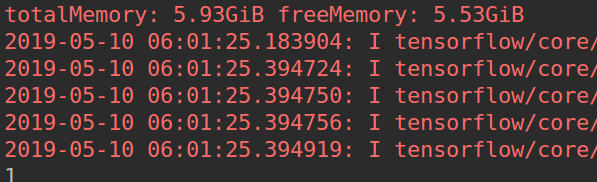
八.安装pytorch
https://pytorch.org/get-started/locally/
安装torch官网根据cuda版本来安装
conda install pytorch torchvision cudatoolkit=9.0 -c pytorch
其中,-c pytorch参数指定了conda获取pytorch的channel,在此指定为conda自带的pytorch仓库。
因此,只需要将-c pytorch语句去掉,就可以使用清华镜像源快速安装pytorch了。
若要安装指定版本的pytorch
pip install torch==0.4.0
import torch
print(torch.version.cuda)
print(torch.cuda.is_available())
print(torch.__version__)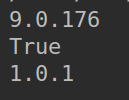
如果出现fasle,去检查cuda是否装好
最终挂载本地与docker同步命令
nvidia-docker run -it -v ~/AI/:/AI -w /AI/ --name=fzh_tf_torch_py3 -p 2111:22 -p 2112:6006 -p 2113:8888 tf_pytorch_gpu:1.12.0_1.1.0 bash
九,安装Cmake3.8
官网下载cmake https://cmake.org/files/v3.8/
vim ~/.bashrc 添加环境变量
![]()
source ~/.bashrc
cmake --version
![]()
参考:
https://blog.csdn.net/WannaSeaU/article/details/88427010







![C++ Primer 学习笔记_72_面向对象编程 --句柄类与继承[续]](http://pic.xiahunao.cn/C++ Primer 学习笔记_72_面向对象编程 --句柄类与继承[续])









+2d heatmap+3d heatmap)
![POP动画[1]](http://pic.xiahunao.cn/POP动画[1])

)


+知识蒸馏+tensorrt推理+利用pyzbar和zxing进行条形码解析)

